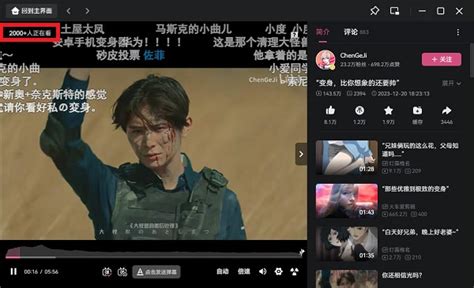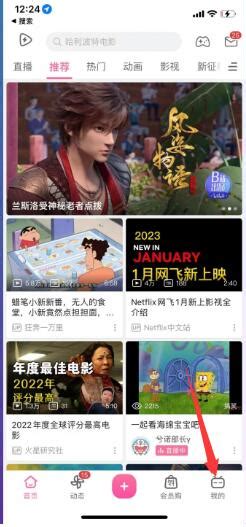Edge浏览器观看B站视频卡顿?这里有流畅播放的解决妙招!
如果你在使用Microsoft Edge浏览器观看B站的视频时遇到了不流畅的问题,可能会感到非常困扰。毕竟,流畅的视频观看体验是每一位用户都期望得到的。以下是一些常见的解决方法,旨在帮助你优化Edge浏览器的性能,提升B站视频的观看体验。

首先,确认你的Edge浏览器是否为最新版本。软件开发者会不断修复已知的问题和改进性能,因此保持浏览器更新是非常重要的。你可以通过Edge浏览器的设置菜单中的“关于Microsoft Edge”选项来检查是否有可用的更新。如果有,请按照提示进行更新。

接下来,尝试清除浏览器的缓存和Cookie。过多的缓存和Cookie会占用系统资源,导致浏览器运行缓慢。在Edge浏览器中,你可以通过“设置”菜单下的“隐私、搜索和服务”选项来清除浏览数据。选择“清除浏览数据”后,你可以根据需要选择清除缓存的图片和文件、Cookie及其他站点数据等。
此外,浏览器扩展也可能影响视频的播放效果。一些扩展可能会占用大量的内存或CPU资源,从而拖慢浏览器的运行速度。你可以尝试在无痕模式下观看B站视频,以排除扩展的影响。如果视频在无痕模式下播放流畅,那么问题可能就出在某个扩展上。你可以逐一禁用扩展,找出并移除导致问题的那一个。
网络速度也是影响视频播放流畅度的重要因素。如果你的网络连接不稳定或速度较慢,那么视频可能会出现卡顿或加载缓慢的情况。你可以尝试使用其他设备或浏览器在同一网络环境下观看视频,以排除网络问题。同时,确保你的路由器和调制解调器运行正常,并且没有受到其他电子设备的干扰。
在Edge浏览器中,你可以通过调整视频的设置来优化播放效果。在B站视频播放页面中,找到设置选项(通常位于视频右下角),尝试调整画质和播放速度等参数。降低画质可以减轻浏览器的负担,从而提高视频的流畅度。同时,确保你没有开启任何可能导致视频播放不流畅的实验性功能或设置。
另外,你可以尝试重置Edge浏览器。重置操作会删除浏览器的所有个人设置和扩展,但会保留你的书签、历史记录和密码等关键数据。在Edge浏览器的设置菜单中,找到“重置设置”选项,并按照提示进行操作。重置后,你需要重新配置浏览器和安装必要的扩展。
如果你在使用Edge浏览器观看B站视频时遇到了硬件加速问题,那么可以尝试禁用硬件加速来解决。硬件加速可以提高浏览器的性能,但有时也会导致视频播放不稳定。在Edge浏览器的设置菜单中,找到“系统和性能”选项,然后关闭“使用硬件加速(如果可用)”的开关。关闭硬件加速后,重新启动浏览器并尝试播放视频,看看问题是否得到解决。
此外,如果你的电脑运行了太多的程序或打开了太多的网页标签,那么可能会导致系统资源不足,从而影响视频的播放效果。在播放视频之前,关闭一些不必要的程序或标签页,释放系统资源。同时,确保你的电脑具备足够的内存和存储空间来支持Edge浏览器和B站视频的播放。
除了上述方法外,你还可以尝试使用其他浏览器来观看B站视频。如果其他浏览器能够流畅播放视频,那么问题可能出在Edge浏览器本身。在这种情况下,你可以考虑继续使用其他浏览器观看视频,或者等待Edge浏览器的下一个更新来修复问题。
如果你尝试了上述所有方法,但问题仍然存在,那么可能需要考虑更新你的显卡驱动程序。显卡驱动程序对于视频的播放效果至关重要。过时的驱动程序可能会导致视频播放不稳定或卡顿。你可以访问显卡制造商的官方网站,下载并安装最新的驱动程序。安装后,重新启动电脑并尝试播放视频。
另外,B站本身也可能存在一些导致视频播放不流畅的问题。如果问题出现在B站的特定视频或特定时间段内,那么可能是B站服务器的问题。在这种情况下,你可以尝试稍后再次观看视频,或者联系B站的客服寻求帮助。
最后,如果你的电脑或网络硬件存在故障,那么也可能导致视频播放不流畅。在这种情况下,你可能需要联系专业的技术支持人员来诊断问题并进行修复。
总之,当你在使用Microsoft Edge浏览器观看B站视频时遇到不流畅的问题时,可以尝试上述方法来解决。通过更新浏览器、清除缓存和Cookie、禁用扩展、优化网络设置、调整视频设置、重置浏览器、禁用硬件加速、关闭不必要的程序和标签页、更新显卡驱动程序以及联系B站客服等方法,你可以提高视频的播放流畅度并享受更好的观看体验。
- 上一篇: 翡翠航空:翱翔天际的翠绿传奇
- 下一篇: 揭秘:同人电影背后的独特魅力与意义
-
 电脑播放视频卡顿?这里有解决妙招!资讯攻略11-21
电脑播放视频卡顿?这里有解决妙招!资讯攻略11-21 -
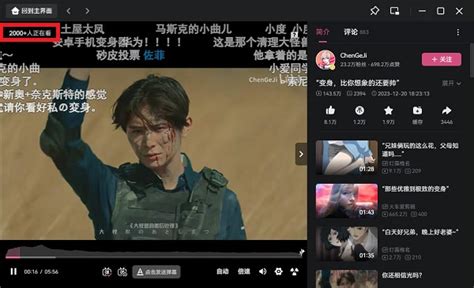 如何在B站查看实时观看人数资讯攻略11-21
如何在B站查看实时观看人数资讯攻略11-21 -
 抖音视频零播放?这里有解决妙招!资讯攻略11-02
抖音视频零播放?这里有解决妙招!资讯攻略11-02 -
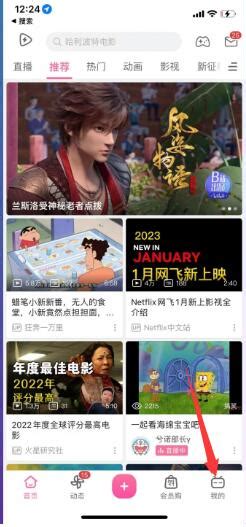 如何在B站设置不保存观看历史资讯攻略11-10
如何在B站设置不保存观看历史资讯攻略11-10 -
 人人影视无法播放视频?这里有高效解决方案!资讯攻略11-07
人人影视无法播放视频?这里有高效解决方案!资讯攻略11-07 -
 如何在B站观看直播资讯攻略11-22
如何在B站观看直播资讯攻略11-22